
Sadržaj:
- Autor Lynn Donovan [email protected].
- Public 2024-01-18 08:22.
- Zadnja izmjena 2025-01-22 17:19.
Evo kako
- Otvori aplikaciju Postavke.
- Dodirnite Aplikacije ispod naslova uređaja; zatim dodirnite ikonu zupčanika u gornjem desnom uglu i dodirnite App Dozvola .
- Dodirnite pojedinačnu aplikaciju kojom želite upravljati.
- Dodirnite Dozvole .
- U Postavkama odaberite Aplikacije i dodirnite ikonu zupčanika.
- Dodirnite App Dozvole .
- Dodirnite određeni dozvolu .
Što se toga tiče, koje su dozvole na Androidu?
Dozvole pregled. Svrha a dozvolu je zaštita privatnosti jednog Android korisnik. Android aplikacije moraju zahtijevati dozvolu za pristup osjetljivim korisničkim podacima (kao što su kontakti i SMS), kao i određenim sistemskim funkcijama (kao što su kamera i internet).
Također, da li je sigurno dati dozvole aplikaciji? Opasna dozvola grupe, međutim, mogu dati aplikacije pristupaju stvarima kao što su historija poziva, privatne poruke, lokacija, kamera, mikrofon i još mnogo toga. Stoga će Android uvijek tražiti od vas da odobrite opasnim dozvolama . Sketchy aplikacija programeri se prikradaju dozvole ne trebaju.
U tom smislu, koje su opasne dozvole u Androidu?
Opasne dozvole su dozvole što bi potencijalno moglo utjecati na privatnost korisnika ili na rad uređaja. Korisnik mora izričito pristati da ih odobri dozvole . To uključuje pristup kameri, kontaktima, lokaciji, mikrofonu, senzorima, SMS-u i pohrani.
Šta su dozvole za telefon?
Kao što ime govori, app dozvole upravljati onim što vaša aplikacija smije raditi i pristupiti. Ovo se kreće od pristupa podacima pohranjenim na vašem telefon , kao što su kontakti i medijski fajlovi, do delova hardvera kao što su kamera ili mikrofon vašeg telefona. Odobrenje dozvolu omogućava aplikaciji da koristi ovu funkciju.
Preporučuje se:
Kako da dodam dozvole u Office 365 poštansko sanduče?

U centru administracije idite na stranicu Korisnici > Aktivni korisnici. Odaberite korisnika kojeg želite, proširite postavke pošte, a zatim odaberite Uredi pored Dozvole za poštansko sanduče. Pored Čitanje i upravljanje, odaberite Uredi. Odaberite Dodaj dozvole, zatim odaberite ime korisnika ili korisnika kojima želite dopustiti čitanje e-pošte iz ovog poštanskog sandučeta
Kako mogu promijeniti dozvole na svom s3 bucketu?

Prijavite se na AWS Management Console i otvorite Amazon S3 konzolu na https://console.aws.amazon.com/s3/. Na popisu Bucket name, odaberite naziv segmenta za koji želite postaviti dozvole. Odaberite Dozvole, a zatim odaberite Lista kontrole pristupa. Možete upravljati dozvolama za pristup segmentima za sljedeće:
Kako da otvorim Google Voice na Androidu?
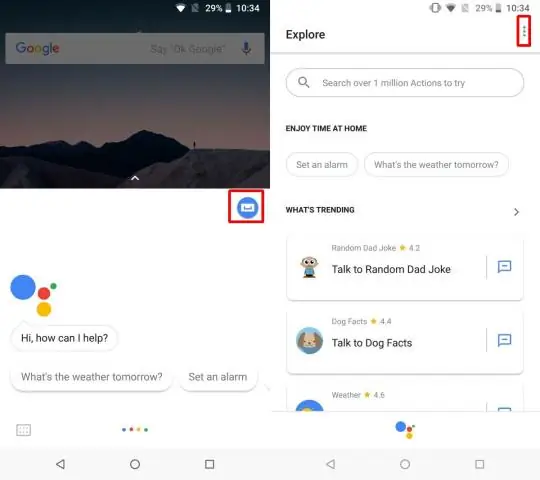
Koristite broj Google Voicea za pozive iz aplikacije telefona Na svom Android uređaju otvorite aplikaciju Voice. U gornjem lijevom kutu dodirnite Meni Postavke. U okviru Pozivi, dodirnite Pozivi započeti iz aplikacije za telefon ovog uređaja. Odaberite kada ćete koristiti Voice za pozive iz aplikacije za biranje brojeva telefona: U okviru načina vožnje, odaberite kada ćete koristiti Voice tokom vožnje
Kako mogu provjeriti dozvole u Azureu?

Prikaz dodjela uloga Na Azure portalu kliknite na Sve usluge, a zatim na Pretplate. Kliknite na svoju pretplatu. Kliknite na Kontrola pristupa (IAM). Kliknite na karticu Provjeri pristup. Na listi Pronađi izaberite tip principala sigurnosti za koji želite provjeriti pristup
Kako mogu provjeriti dozvole u Linuxu?

Provjerite dozvole u komandnoj liniji pomoću naredbe Ls. Ako više volite da koristite komandnu liniju, lako možete pronaći postavke dozvola za datoteku pomoću naredbe ls, koja se koristi za ispisivanje informacija o datotekama/direktorijumima. Takođe možete dodati opciju –l komandi da vidite informacije u formatu dugačke liste
